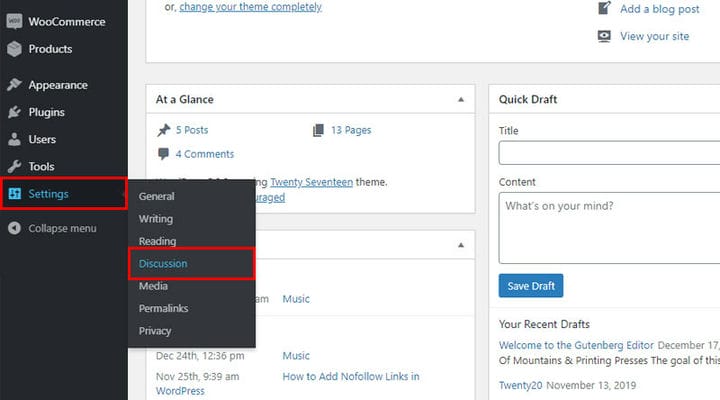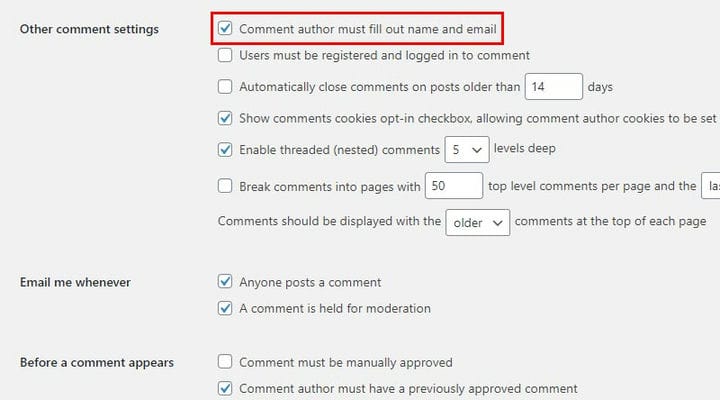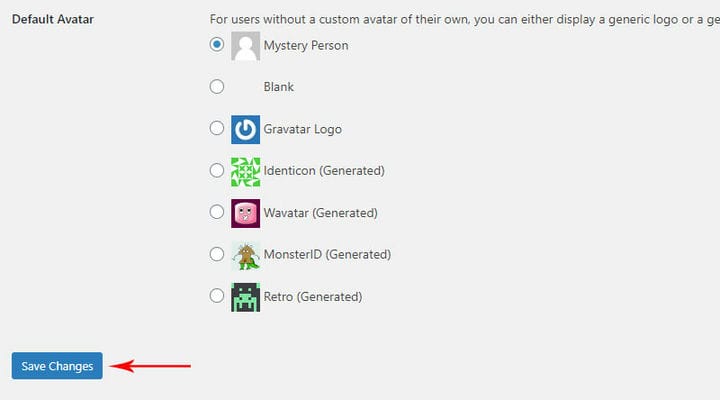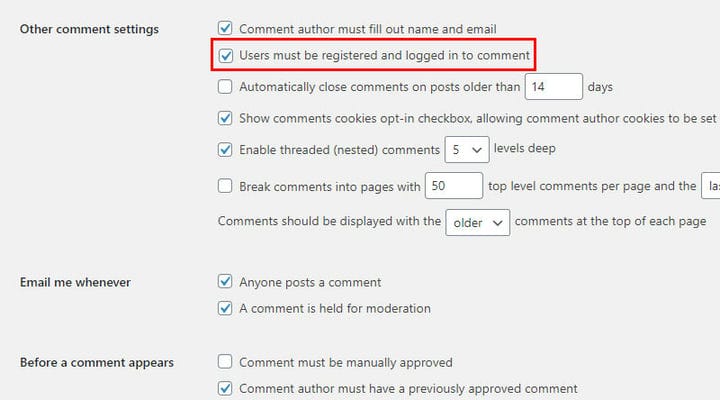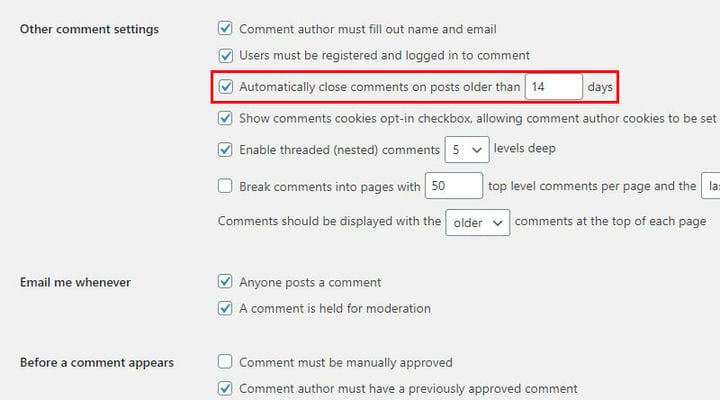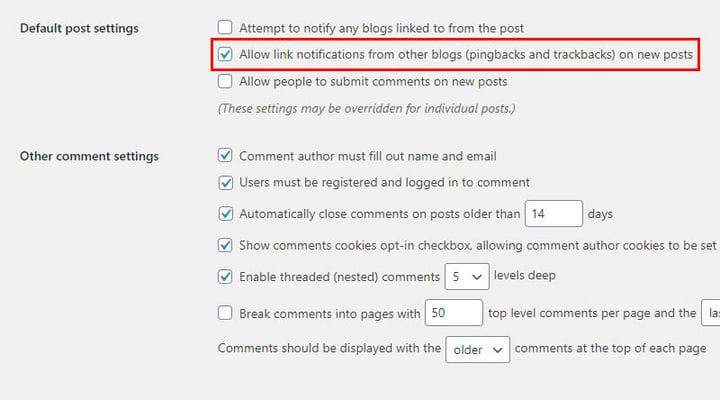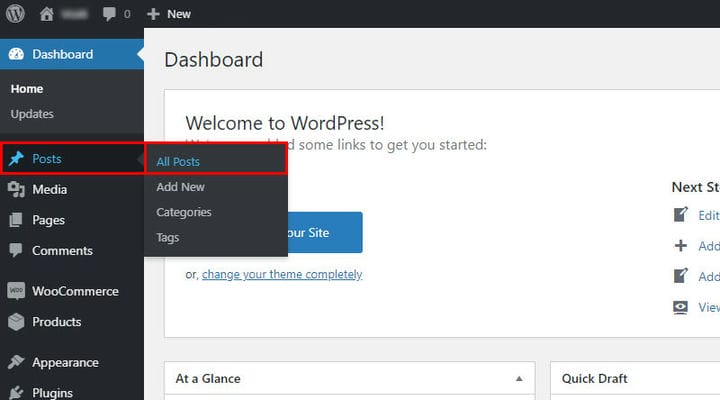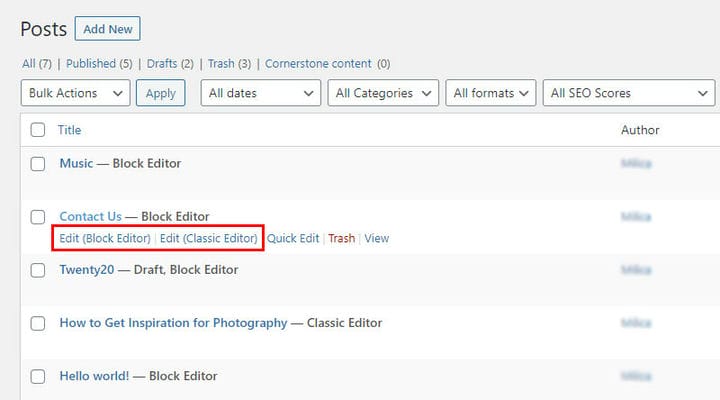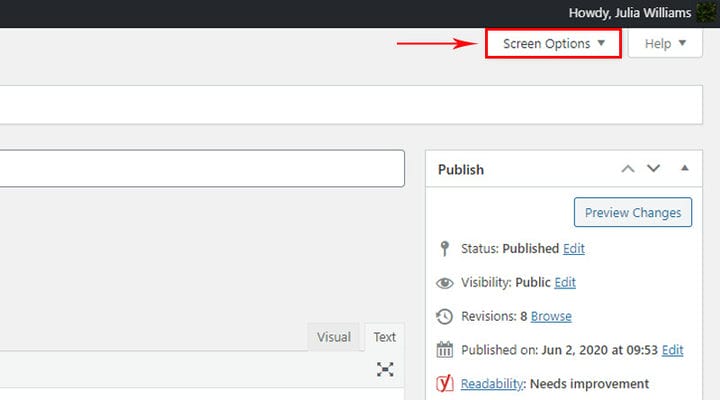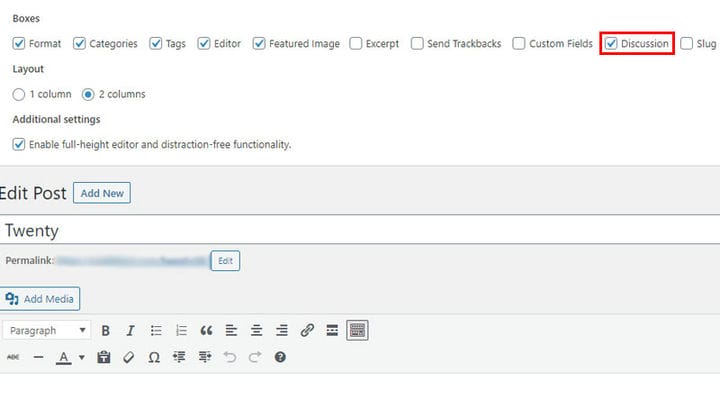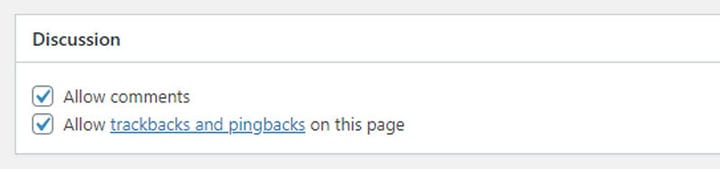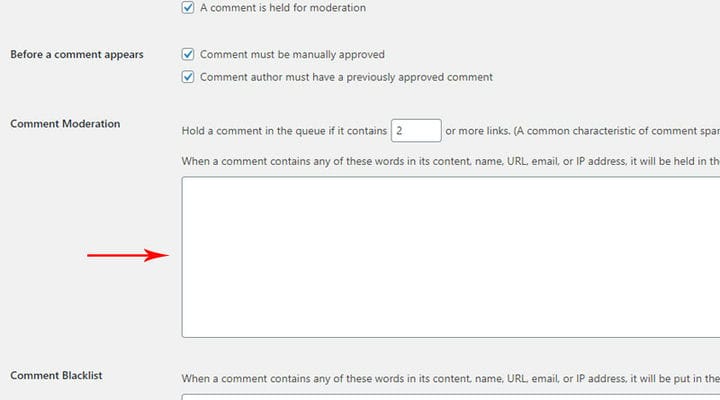Kuinka lopettaa WordPress-roskapostikommentit verkkosivustollasi
Blogia pidettäessä vuorovaikutus lukijoiden kanssa on yhtä tärkeää kuin oikea strategia WordPressin roskapostikommenttien lopettamiseksi. Laajennukset ovat luultavasti ensimmäinen tapa, joka tulee mieleesi tehokkaana tapana hallita kommenttiroskapostia. Mutta se on vain yksi vaihtoehto. WordPressin käytännöllisten, helppokäyttöisten ominaisuuksien ja roskapostin estotoimintojen ansiosta on monia mahdollisuuksia, jotka auttavat sinua ylläpitämään roskapostivapaata sivustoa. Toinen mielessämme oleva vaihtoehto on lopettaa kommenttiosion näyttäminen sivustossasi. Tämä tarkoittaa, että käyttäjät eivät voi jättää kommentteja ollenkaan.
Älä siis enää huolehdi ja käytä näitä yksinkertaisia temppuja pitääksesi roskapostikommentit kaukana blogikirjoituksistasi asentamatta laajennusta.
Poista anonyymit kommentit käytöstä
Postauksen julkaisemisen jälkeen blogiisi kommenteista saamasi palaute voi olla sinulle erityisen tärkeää. Mutta joskus roskapostittajat voivat pilata taikuuden ja aiheuttaa sinulle todellista päänsärkyä. Ratkaisu? Pyydä kommentoijiasi täyttämään nimensä ja sähköpostiosoitteensa kommentin jättämisen yhteydessä. Blogisi todelliset fanit eivät välitä täyttää näitä tietoja, koska he haluavat todellista vuorovaikutusta kanssasi, mikä ei ole laiskojen roskapostittajien tapauksessa. Joten mene Asetuksiin ja etsi Keskustelu-vaihtoehto.
Etsi Keskustelu-ruutu ja napsauta sitä. Valitse nyt kenttä, joka tarkoittaa, että kommentin kirjoittajan on täytettävä nimi ja sähköpostiosoite.
Vieritä alas ja tallenna muutokset. Olet nyt askeleen lähempänä roskapostitonta verkkosivustoa.
Salli kommentit vain rekisteröityneiltä käyttäjiltä
Toinen tehokas tapa estää roskapostikommentit sivustollesi on vaatia käyttäjiä kirjautumaan sisään ennen kommentoimista. Tämä menetelmä saattaa myös vähentää laillisten kommenttien määrää, mutta se on silti mahtava ase automatisoituja roskapostiskriptejä vastaan. Joten miksi et kokeilisi? Siirry Asetuksiin ja etsi Keskustelu-kenttä.
Valitse tämä ruutu ja aseta käyttäjille pakollinen rekisteröityminen tai kirjautuminen sisään, jos he haluavat jättää kommentin.
Vieritä alas ja tallenna muutokset.
Poista vanhojen viestien kommentit käytöstä
Olet pitänyt blogia jo jonkin aikaa, ja ajan myötä vanhemmissa viesteissäsi tulee yhä enemmän roskapostikommentteja. Mitä tehdä asialle? Sulje vain yli 90 päivää vanhojen viestien kommentit. Tämä on ihanteellinen vaihtoehto viesteille, jotka menestyvät hyvin ja joilla on hyvä sivusijoitus, koska ne voivat olla täydellinen kohde roskapostittajille. Siirry asetuksiin ja etsi keskustelu.
Valitse päivien lukumäärä, jonka jälkeen kommentointi poistetaan käytöstä, ja valitse tämä ruutu.
Vieritä lopuksi alas ja tallenna muutokset. Nauti roskapostittomasta blogistasi!
Poista kommentit kokonaan käytöstä
Tämä on yksi helpoimmista tavoista käsitellä WordPressin roskapostikommentteja. Jos blogisi ei ole riippuvainen kommenteista tai et halua niitä verkkosivustollesi, poista kommentit kokonaan käytöstä.
Poista valinta kohdasta "Salli ihmisten kommentoida uusia artikkeleita", joka sijaitsee kohdassa Asetukset > Keskustelu.
Kun olet valmis, vieritä alas ja tallenna muutokset nauttiaksesi verkkosivustosta ilman roskapostikommentteja.
Poista Trackbacks käytöstä
Trackbackit muodostavat suuren osan kommenttiroskapostista, joten joskus on tarpeen poistaa käytöstä blogisi tai yksittäisen viestin jälkiseuranta. Siirry asetuksiin ja napsauta Keskustelu.
Poista valinta tästä ruudusta. Tämä poistaa takaisinseurannan käytöstä koko sivustoltasi.
Vieritä alas ja tallenna muutokset.
Voit myös ottaa käyttöön tai poistaa käytöstä kommentit ja jälkiseurannan jokaisessa viestissä erikseen. Siirry ensin viesteihisi.
Valitse viesti, jonka asetuksia haluat muuttaa, ja napsauta Muokkaa.
Napsauta nyt Näyttöasetukset-korttia.
Valitse tämän jälkeen Keskustelut-ruutu.
Täällä voit valita, sallitaanko kommentit vai paluu- ja pingback-lähetykset. Päivitä viesti ja tallenna muutokset.
Hyväksy jokainen kommentti manuaalisesti
Jos blogisi saa jostain syystä vain muutaman kommentin, tämä menetelmä WordPressin roskapostikommenttien pysäyttämiseen voi olla oikea valinta. Järjestelmänvalvojan on hyväksyttävä kommentti ennen kuin se näkyy blogissa. Niinkin yksinkertaista.
Kun olet siirtynyt asetuksiin ja napsauttanut Keskustelua, valitse tämä ruutu.
Vieritä alas ja tallenna muutokset.
Lisää tiettyjä sanoja, URL-osoitteita ja IP-osoitteita valvoaksesi kommentteja
Toinen tehokas tapa pysäyttää WordPressin roskapostikommentit on luoda luettelo sanoista, nimistä, URL-osoitteista, IP-osoitteista jne., joita valvotaan, jos ne havaitaan kommentissa. Kaikki yllä olevat vaihtoehdot löytyvät hallintapaneelin kohdasta Asetukset> Keskustelu.
Kirjoita tähän kenttään sanoja, URL-osoitteita ja IP-osoitteita. Kommentit, jotka sisältävät näitä elementtejä, säilytetään valvottavana.
Vieritä lopuksi alas ja tallenna muutokset.
Käytä laajennuksia Kommentoi roskapostilaajennuksia
Jos mikään näistä vaihtoehdoista ei toimi sinulle, kokeile käyttää WordPressin kommenttiroskapostilaajennuksia. Suurin osa niistä on täysin ilmaisia ja helppokäyttöisiä. Löydä itsellesi sopiva ja jaa tietosi WordPressin roskapostikommenttien lopettamisesta muiden kanssa!